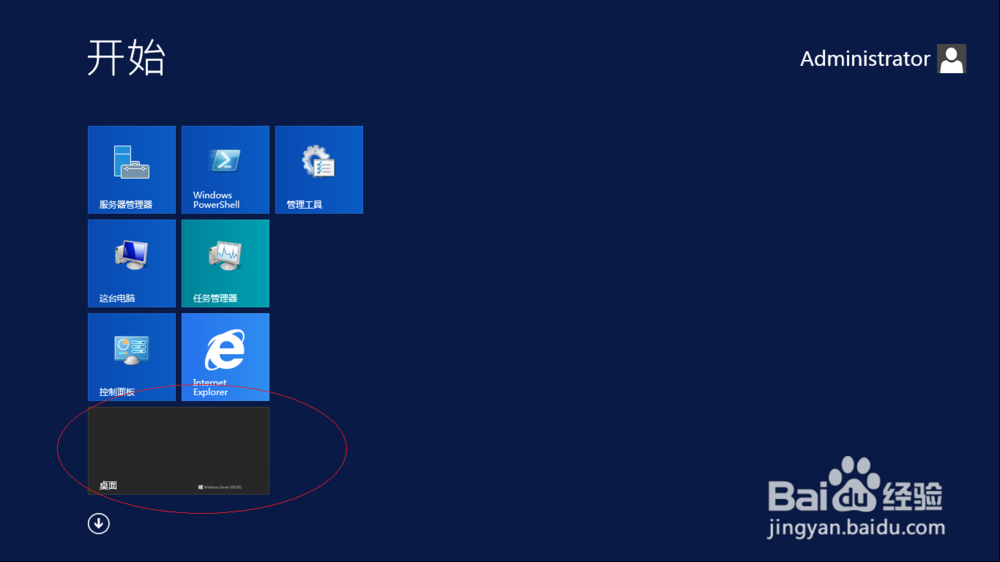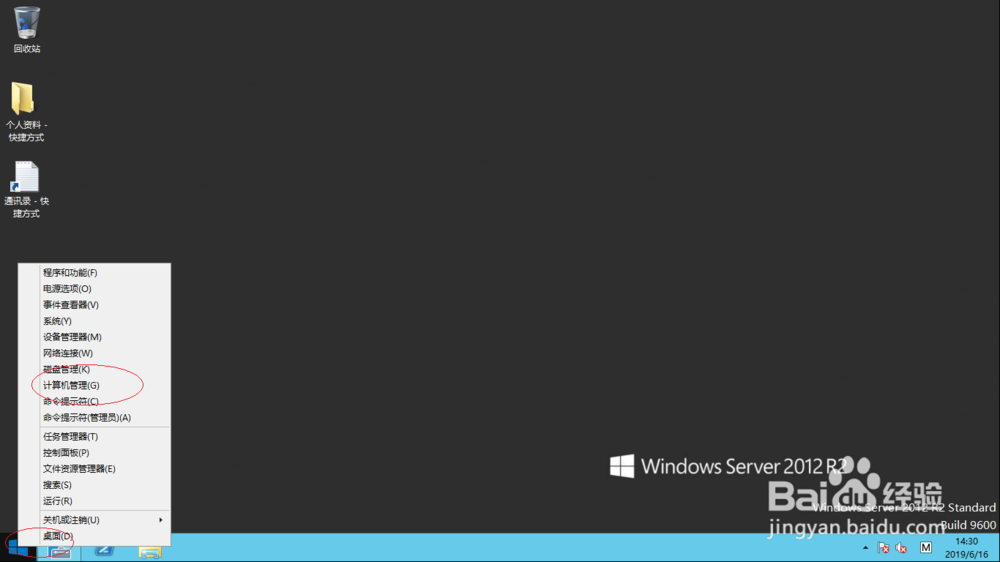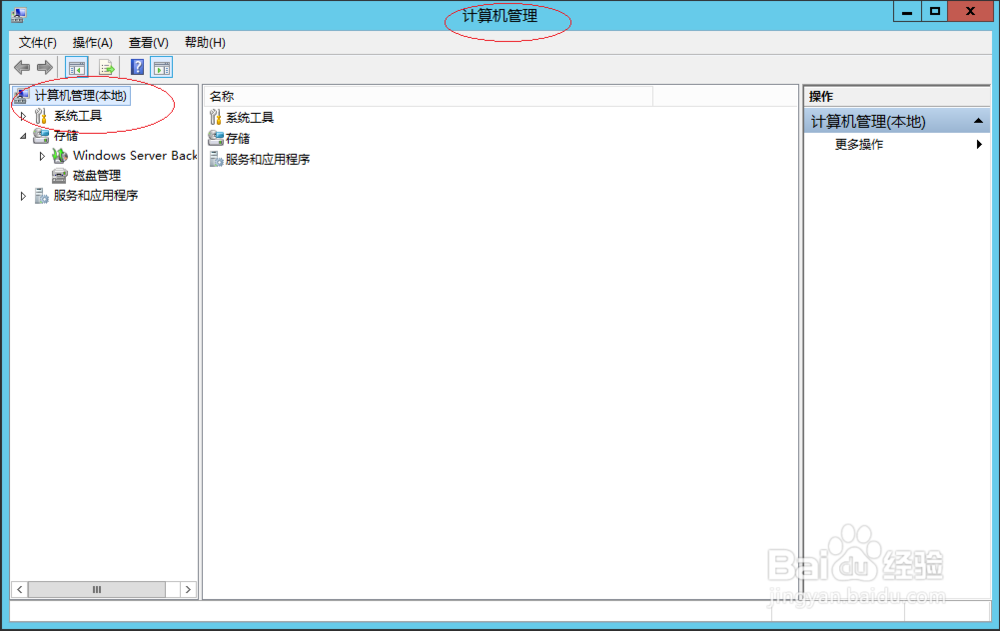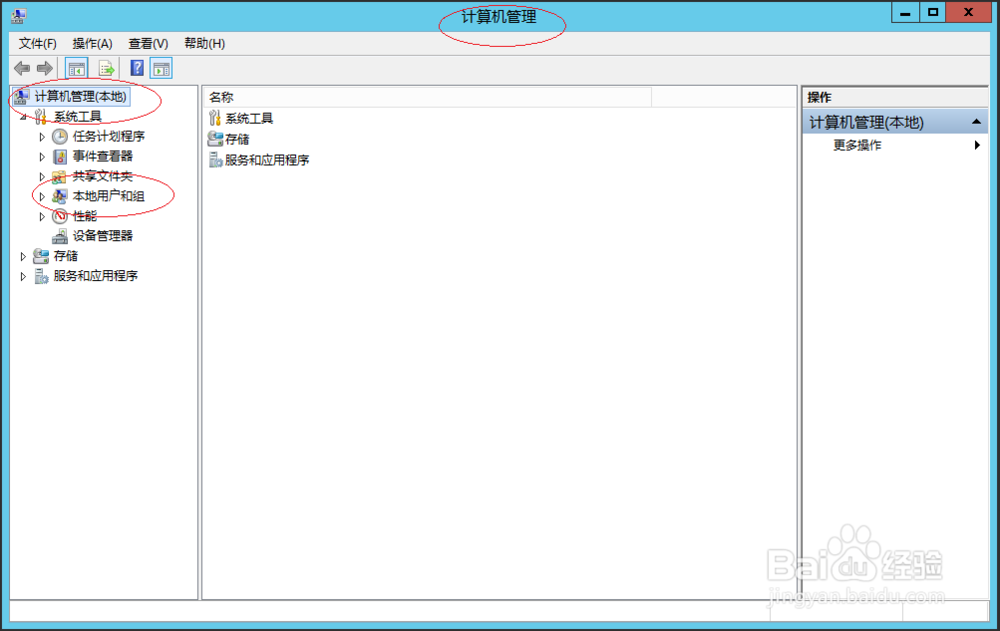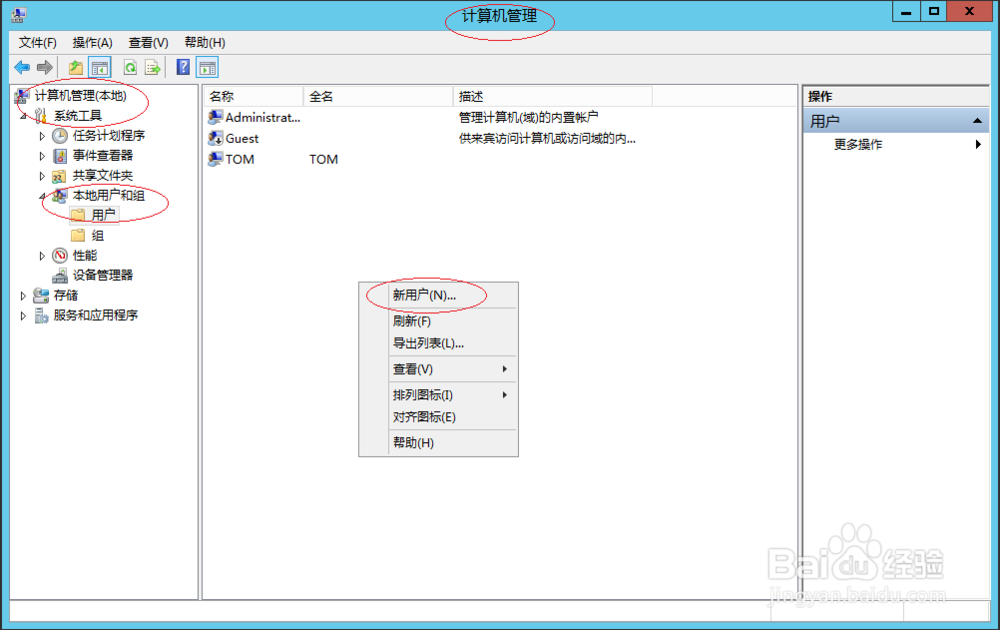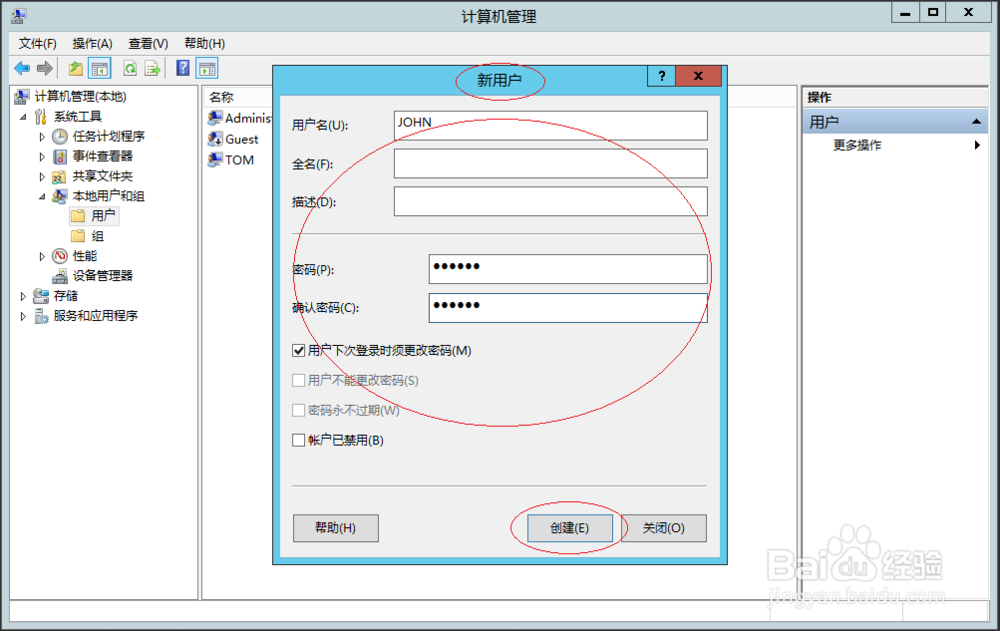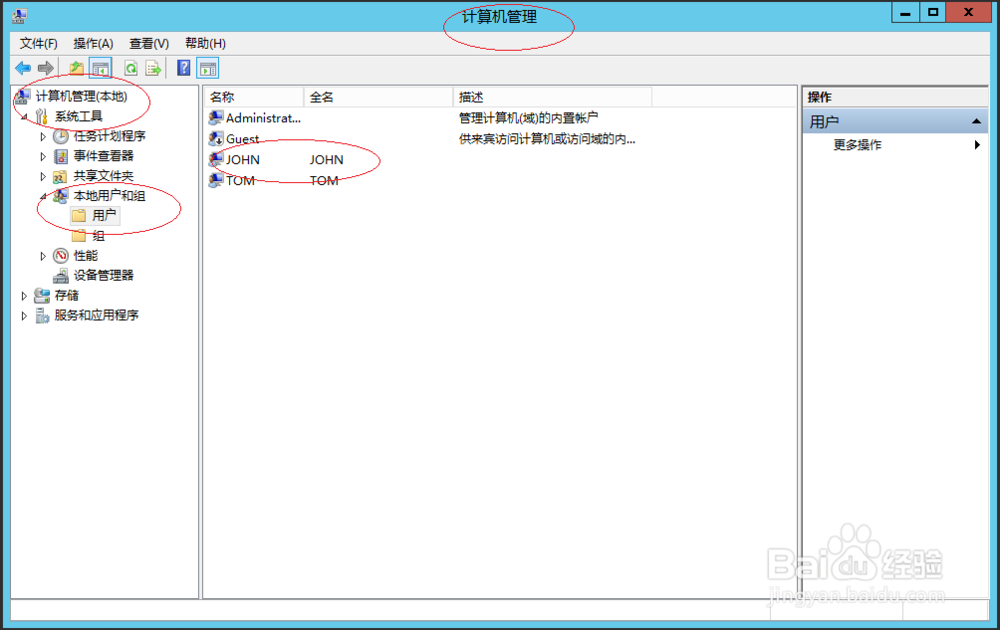Windows Server 2012 R2如何创建本地用户账户
1、启动Windows Server 2012 R2操作系统,点击"桌面"磁贴。
2、鼠标右击Windows徽标,弹出快捷菜单选择"计算机管理"项。
3、唤出"计算机管理"程序窗口,选择"计算机管理(本地)→系统工具→本地用户和组→用户"文件夹。
4、鼠标右击右侧空白区域,弹出快捷菜单选择"新用户..."项。
5、输入用户名、密码和确认密码,点击"创建"按钮。
6、完成创建本地用户账户的操作,本例到此希望对大家能有所帮助。
声明:本网站引用、摘录或转载内容仅供网站访问者交流或参考,不代表本站立场,如存在版权或非法内容,请联系站长删除,联系邮箱:site.kefu@qq.com。
阅读量:62
阅读量:61
阅读量:80
阅读量:67
阅读量:76